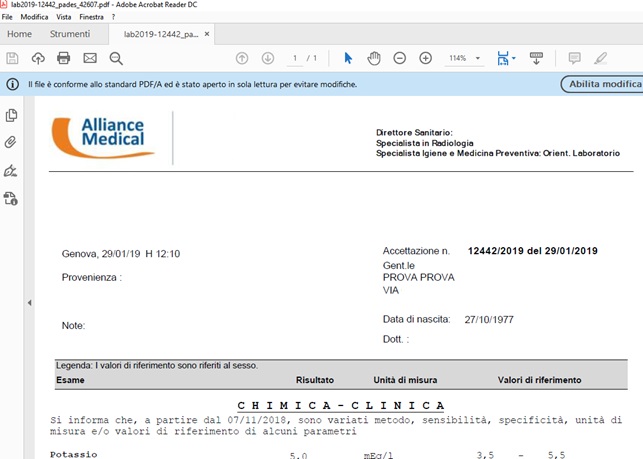Prerequisito fondamentale per poter visualizzare e/o stampare il referto è aver installato Adobe Acrobat Reader o lettori simili di file Adobe Reader!
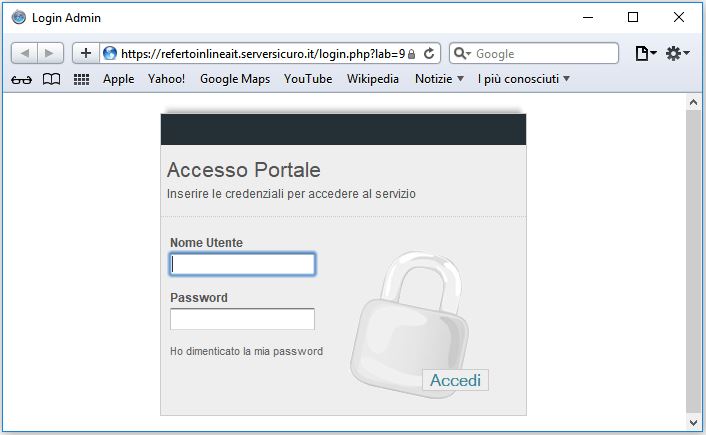
Una volta inserite le credenziali del paziente (Nome Utente e Password) verrà richiesto di inserire il codice fiscale come mostrato di seguito:
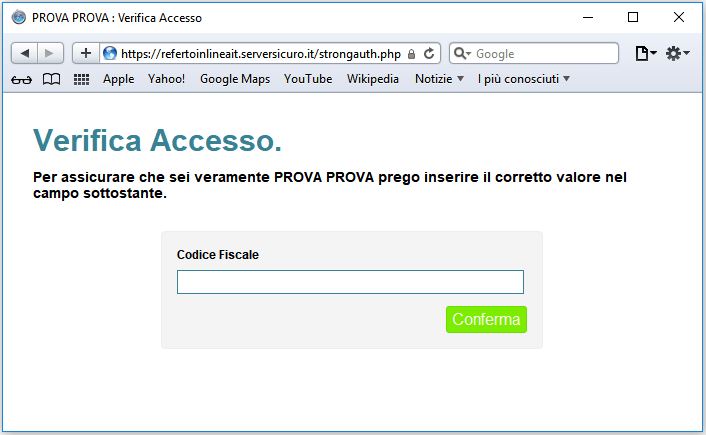
Una volta inserito il Codice Fiscale verrà visualizzata la seguente videata per accedere ai referti:
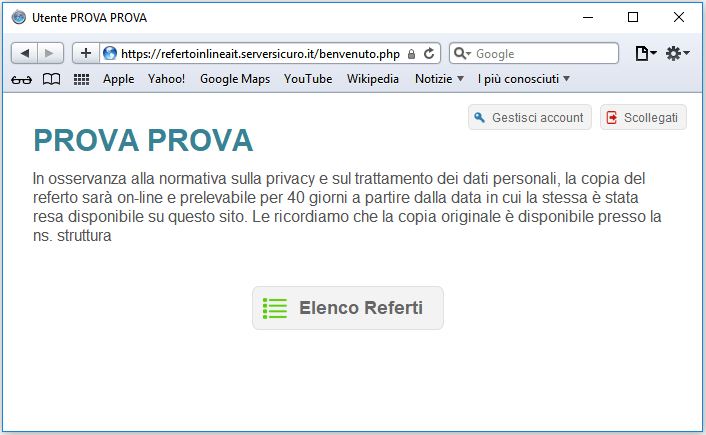
Cliccare sul pulsante Elenco Referti e verranno visualizzati i referti effettuati:
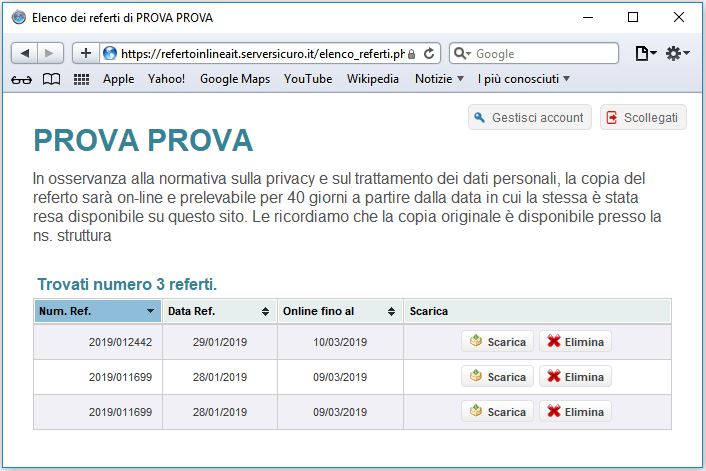
Per scaricare i referti interessati cliccare sul pulsante 
in automatico verrà chiesto se aprire o salvare il referto:
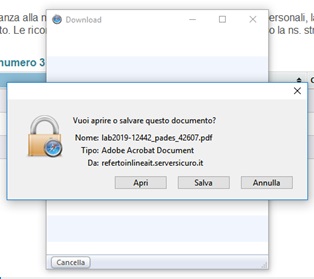
In base alla scelta fatta, o il file verrà aperto in automatico o altrimenti bisognerà selezionarlo nell'area di Download:
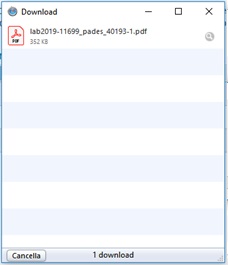
Effettuato il doppio click sul documento verrà visualizzato il referto come mostrato: